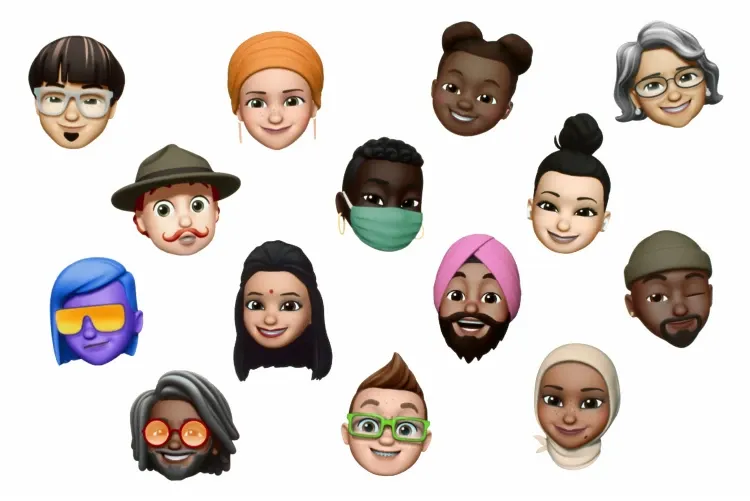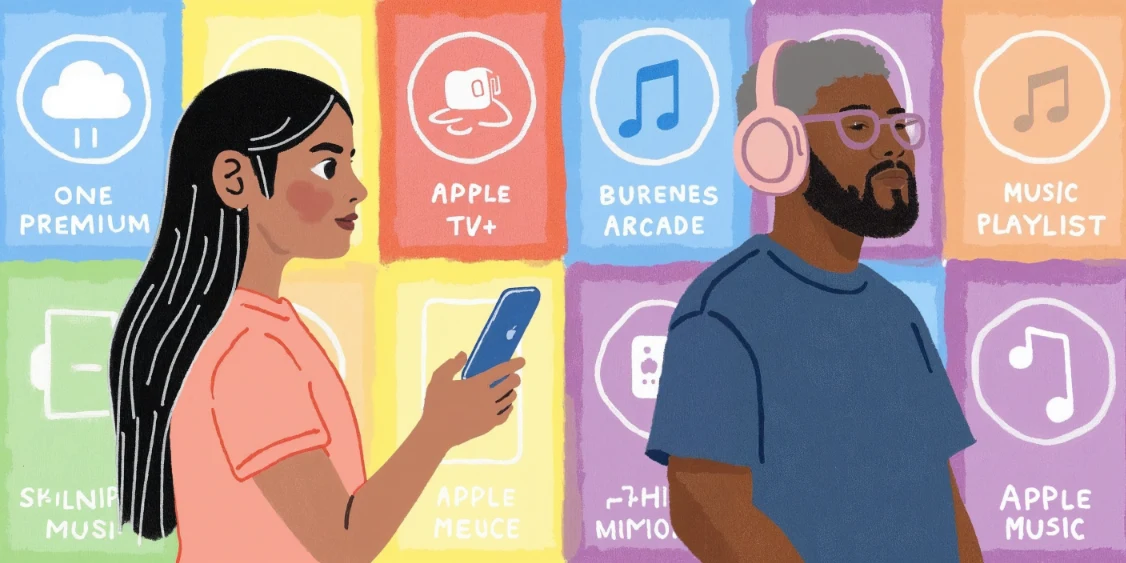Guia para Enviar um Convite para se Juntar a uma Família da Apple
Este guia completo ensina-te a enviar convites para que outras pessoas possam juntar-se à tua família Apple a partir do teu iPhone, Mac ou iTunes.
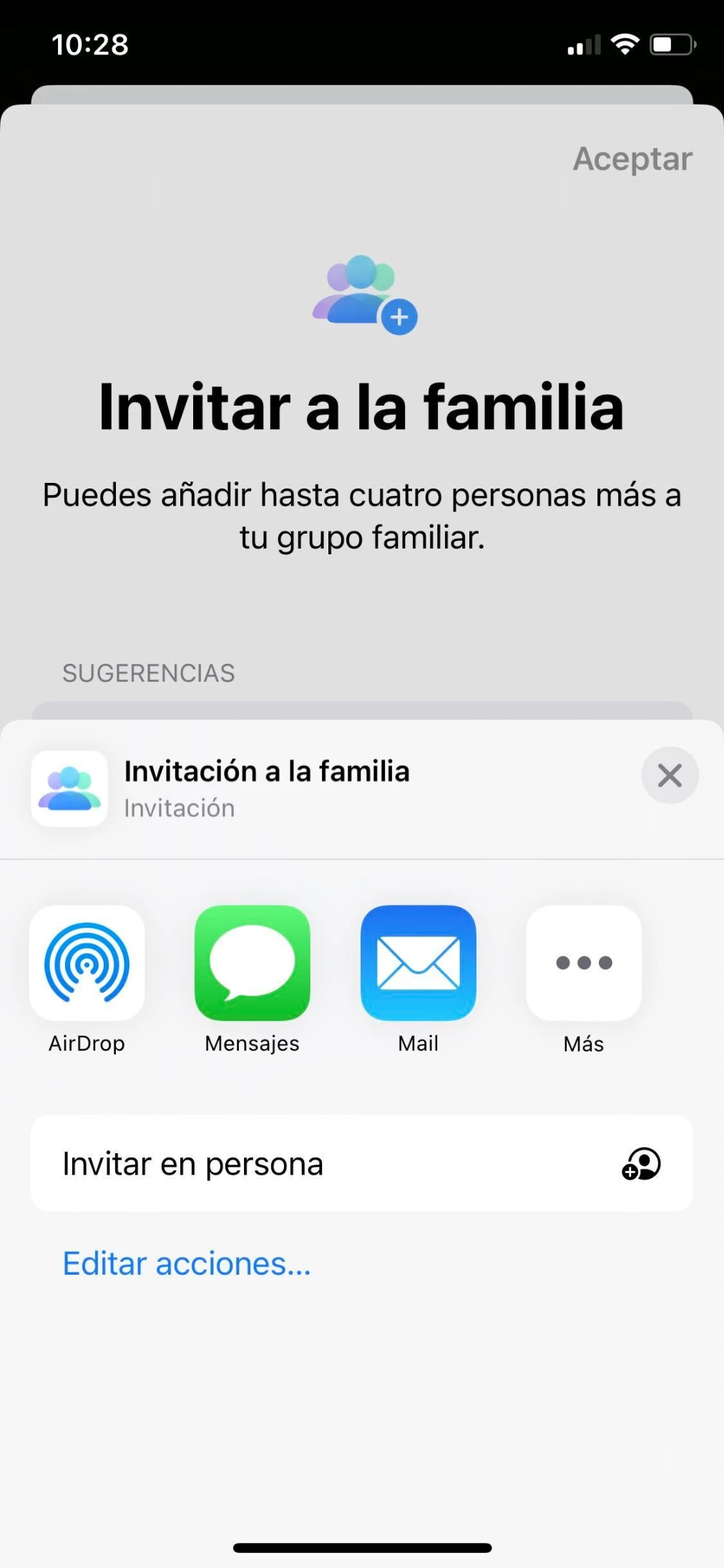
Esta guia completa ensina-te a enviar convites para que outras pessoas possam juntar-se à tua família Apple a partir do teu iPhone, Mac ou iTunes. Aprende a gerir facilmente a tua família partilhada Apple, adicionar novos membros e confirmar a sua incorporação, tudo com passos detalhados e claros. Além disso, obtém dicas adicionais para assegurar uma experiência fluida e compreensiva com as políticas da Apple. Um recurso imprescindível para aproveitar ao máximo as vantagens de partilhar em família no ecossistema Apple!
Embora também possas seguir a guia oficial da Apple que está adaptada a todos os dispositivos e versões do sistema operativo dos respetivos dispositivos.
Estes passos serão úteis para poderes convidar outras pessoas a juntarem-se ao teu plano de Apple One Premium, Apple Music Familiar ou Apple TV+.
Guia para Enviar um Convite para Juntar-se a uma Família Apple a partir de um iPhone
Passo 1: Aceder às Definições do teu iPhone
- No teu iPhone, abre a aplicação de Definições.
- Toca no teu nome no topo do ecrã para aceder às tuas definições de Apple ID.
Passo 2: Gerir a Família Partilhada
- Dentro das definições do teu Apple ID, seleciona "Em Família".
- Aqui verás a configuração da tua família partilhada. Se ainda não configuraste uma família, será solicitado que a cries.
Passo 3: Adicionar um Novo Membro à Família
- Se já tens uma família configurada, toca em "Adicionar familiar" para convidar uma nova pessoa.
- Podes escolher convidar alguém através do seu email ou iMessage.
Passo 4: Enviar o Convite
- Introduz o endereço de email da pessoa que desejas convidar ou seleciona o seu contacto se já estiver guardado no teu telefone.
- Após introduzir o email, seleciona "Enviar" para mandar o convite.
- Também podes colocar-nos em cópia para [email protected], e assim também recebemos o convite para poder reenviá-lo ao utilizador.
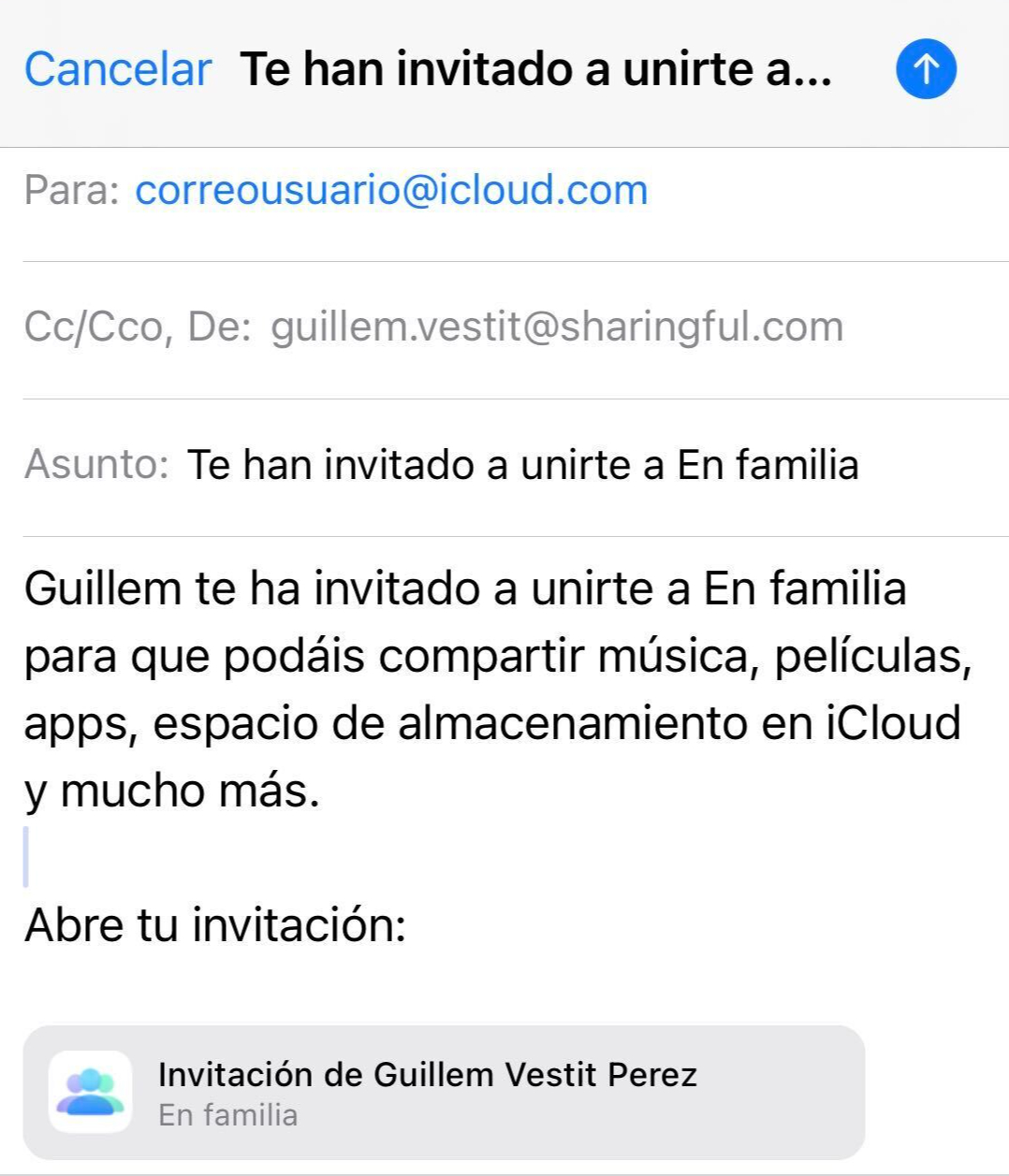
Passo 5: Aguardar a Aceitação
- Uma vez enviado o convite, a pessoa convidada deverá aceitá-lo para fazer parte da tua família Apple.
- Podes rever o estado do teu convite na secção "Em Família" das tuas definições.
Enviar um Convite para Juntar-se a uma Família Apple a partir de um Mac
Passo 1: Aceder às Preferências do Sistema
- No teu Mac, clica no menu Apple no canto superior esquerdo do ecrã.
- Seleciona "Preferências do Sistema".
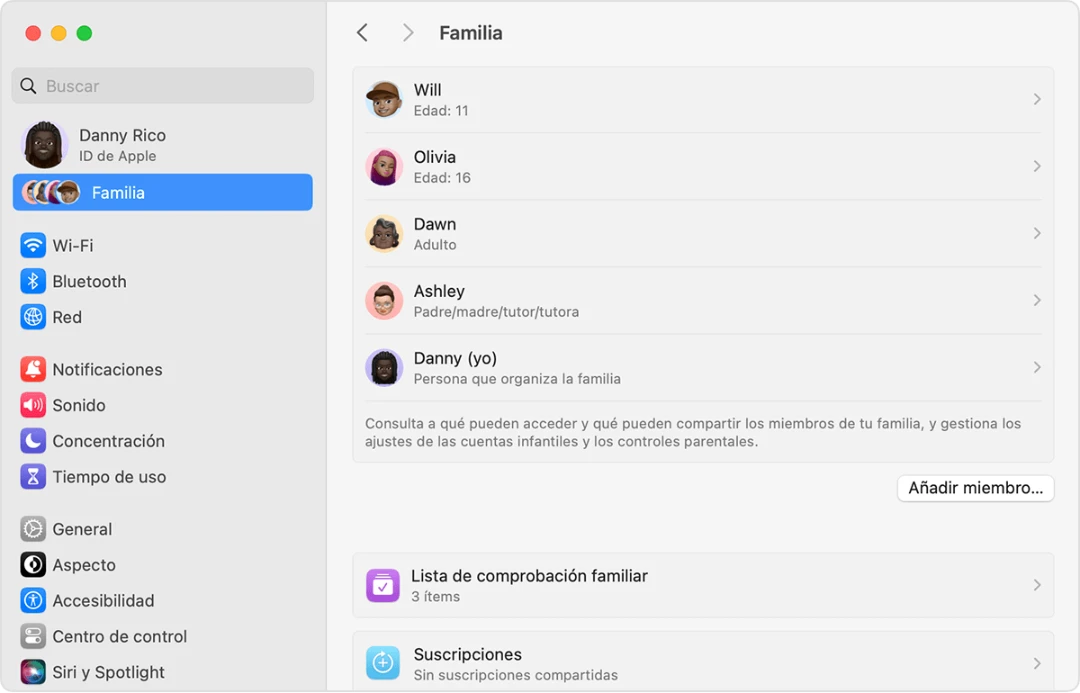
Passo 2: Gerir as Definições de iCloud
- Dentro das Preferências do Sistema, clica em "Apple ID".
- Seleciona "iCloud" na barra lateral.
Passo 3: Aceder à Configuração da Família Partilhada
- Na secção de iCloud, procura e clica em "Configurar Em Família" ou "Gerir" se já tens uma família configurada.
Passo 4: Adicionar um Novo Membro
- Na secção de Em Família, escolhe "Adicionar familiar".
- Introduz o email da pessoa que queres convidar ou seleciona o seu contacto.
Passo 5: Enviar o Convite
- Uma vez introduzido o email, segue as instruções para enviar o convite.
- A pessoa convidada receberá um email ou uma notificação para juntar-se à tua família.
Passo 6: Confirmar a Incorporação
- Podes verificar se a pessoa aceitou o convite revendo a secção Em Família.
Enviar um Convite para Juntar-se a uma Família Apple a partir do iTunes
Passo 1: Abrir iTunes
- No teu Mac, abre a aplicação de iTunes.
- Certifica-te de que iniciaste sessão com o teu ID Apple.
Passo 2: Aceder às Definições da Conta
- Na barra de menu do iTunes, vai a "Conta" e seleciona "Ver a minha conta".
- Introduz a tua palavra-passe se necessário.
Passo 3: Gerir Em Família
- Na página de informação da tua conta, procura a secção "Em Família".
- Se ainda não configuraste uma família, segue as instruções para o fazer. Se já tens uma, podes geri-la a partir daqui.
Passo 4: Convidar um Novo Membro
- Escolhe "Adicionar familiar" e segue os passos para enviar o convite.
Passo 5: Aguardar a Aceitação e Verificar
- A pessoa convidada deverá aceitar o convite.
- Uma vez aceite, aparecerá na tua lista de membros da família no iTunes.
Dicas Adicionais
Com estes passos, podes enviar um convite para juntar-se a uma família Apple a partir do teu iPhone, Mac ou utilizando o iTunes. Tem em conta que os passos exatos podem variar ligeiramente dependendo da versão do macOS ou iTunes que estás a utilizar.
- Certifica-te de que a pessoa convidada tem um ID Apple válido.
- Considera as restrições de idade e as políticas da Apple sobre a quantidade máxima de membros numa família partilhada.
- Lembra-te que partilhar uma família Apple também partilha certos serviços e compras, por isso assegura-te de entender bem o que é partilhado antes de adicionar alguém.
Com estes passos, poderás enviar um convite para juntar-se a uma família Apple a partir do teu iPhone de forma fácil e eficaz. Além disso, poderás aproveitar tudo o que a Apple permite fazer através da sua função de "Partilhar em Família".